- Parte 1: correção do macOS 10.13 High Sierra não instala após o download
- Parte 2: Solucionar falha de atualização do MacOS 10.13 High Sierra via modo de segurança
- Parte 3: Solucionar problemas de falha de atualização do MacOS 10.13 High Sierra com uma instalação limpa
- Parte 4: Recuperar arquivos perdidos devido à atualização do MacOS 10.13 High Sierra
Recupere os dados perdidos / apagados do computador, disco rígido, unidade flash, cartão de memória, câmera digital e muito mais.
Tutorial completo para corrigir falha de atualização do MacOS 10.13 High Sierra
 atualizado por Lisa Ou / 29 de dezembro de 2020 09:20
atualizado por Lisa Ou / 29 de dezembro de 2020 09:20
- Quando tentei atualizar para o novo High Sierra, o Mac foi baixado e reiniciado conforme o esperado. Mas então pendurou no 'Instalando atualização de software'tela o dia todo.
- A instalação do Mac OS High Sierra falhou e nenhum detalhe do erro.
A versão do MacOS 10.13.6 High Sierra é a atualização mais recente para todos os usuários do macOS High Sierra. Você pode instalar a atualização do MacOS High Sierra por cerca de 45 minutos para 2 horas. Se a atualização do MacOS 10.13 High Sierra não puder ser instalada por horas, você precisará tomar medidas para solucionar o problema.
Bem, estas são maneiras viáveis de corrigir com êxito a falha de atualização do MacOS 10.13 high Sierra.


Lista de guias
- Parte 1: correção do macOS 10.13 High Sierra não instala após o download
- Parte 2: Solucionar falha de atualização do MacOS 10.13 High Sierra via modo de segurança
- Parte 3: Solucionar problemas de falha de atualização do MacOS 10.13 High Sierra com uma instalação limpa
- Parte 4: Recuperar arquivos perdidos devido à atualização do MacOS 10.13 High Sierra
1. Corrigir macOS 10.13 High Sierra não instala após o download
Se você não conseguir instalar a atualização do MacOS 10.13 High Sierra baixada, poderá usar as dicas a seguir para corrigir o erro de atualização do macOS.
Passo 1 Abra Launchpad. Encontre e apague o Instalar o macOS Sierra arquivo com um ponto de interrogação anexado.
Passo 2 Reinicie o seu Mac. Em seguida, você pode baixar novamente e reinstalar a atualização do macOS 10.13 High Sierra.
Passo 3Escolha o Apple ícone no canto superior esquerdo da tela. Selecione os Loja de aplicativos da lista. Mais tarde, você pode localizar o Atualizar seção para corrigir falha do macOS 10.13 High Sierra não instala.
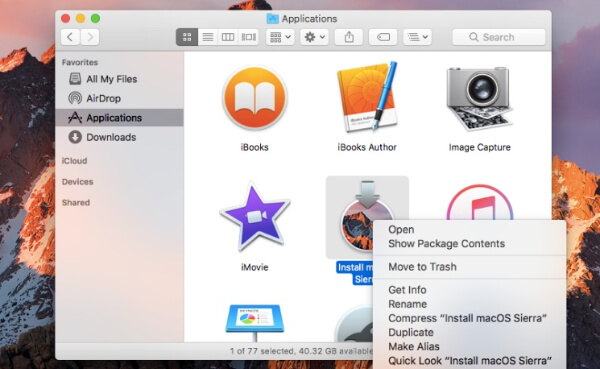
Você também pode aprender como consertar macOS Sierra não inicializa após atualizar.
2. Resolver falha de atualização do MacOS 10.13 High Sierra via modo de segurança
Você pode desabilitar ou desinstalar o software antivírus primeiro. Verifique se o seu computador está sob uma conexão forte e rápida com a Internet. Se essas medidas forem inúteis, você poderá inicializar o Mac em Modo de Segurança para corrigir macOS 10.13 High Sierra não conseguiu atualizar.
Passo 1 Desligue o seu computador.
Passo 2 Reinicie o Mac e mantenha pressionado o Shift chave.
Passo 3 Não solte o Shift até que o logotipo da Apple seja exibido.
Passo 4 Instale a atualização do macOS 10.13 no Modo de Segurança para corrigir a falha de atualização do Mac OS.
Nota: você pode usar Informações do sistema para verificar se o seu Mac foi iniciado no Modo de Segurança.
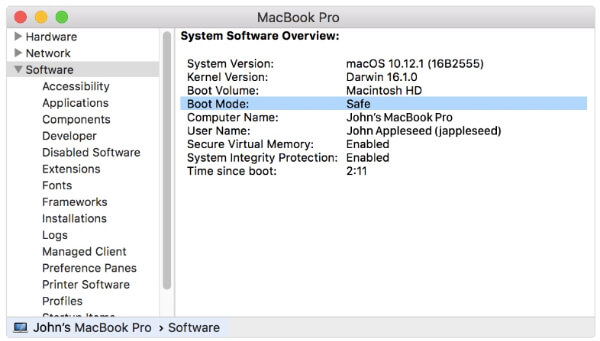
Você pode usar o mesmo caminho para corrigir MacBook Pro é desligado aleatoriamente or corrigir macOS Sierra 10.12.1 Update Stuck Error.
3. Solucionar problemas de falha de atualização do MacOS 10.13 High Sierra com uma instalação limpa
E se o seu macOS 10.13 High Sierra travar ou travar durante a instalação? Também é uma pergunta frequente que a instalação do Mac OS não pôde ser concluída. Durante esse tempo, você pode concluir uma atualização limpa do macOS 10.13 High Sierra com uma unidade USB inicializável.
Passo 1 Conecte a unidade UDB ao Mac
Faça o download do pacote de instalação do macOS Sierra 10.13.6 da Mac App Store. Conecte uma unidade USB portátil ao Mac. Corre em destaque e escolha Aplicações no painel esquerdo. Encontrar Utilitário de disco no Utilidades pasta. Selecione o pen drive na barra lateral. Então escolha o Formato opção.
Passo 2 Criar um instalador inicializável do macOS 10.13 High Sierra
Você precisa nomear o drive USB conectado sem título. Escolher OS X Extended seguido apagar. Depois de formatar a unidade USB e fazer o download do MacOS 10.13 High Sierra, você pode abrir terminal janela. Digite e siga o comando em terminal e depois bateu Entrar.
sudo / Applications / Install \ macOS \ Sierra.app/Contents/Resources/createinstallmedia --volume / Volumes / SierraBootInstall --applicationpath / Applications / Install \ macOS \ Sierra.app --nointeraction && say Done
Passo 3Corrigir falha de atualização do macOS 10.13 High Sierra
Conecte esta unidade USB inicializável ao seu Mac. Ao reiniciar o computador, você precisa segurar e pressionar o botão Opção chave. Não solte até ouvir o tom de reinicialização. Em seguida, selecione o Instalar o macOS Sierra disco na lista de unidades.
Mais tarde, escolha o disco de inicialização do Mac no Utilitário de disco Lista. Clique apagar formatá-lo. Quando o processo estiver concluído, volte para o Utilidades janela. Escolher Instale o macOS e instale-o na unidade de inicialização do Mac formatada recentemente.
Agora você pode seguir as instruções na tela para instalar a atualização do MacOS 10.13 High Sierra completamente.
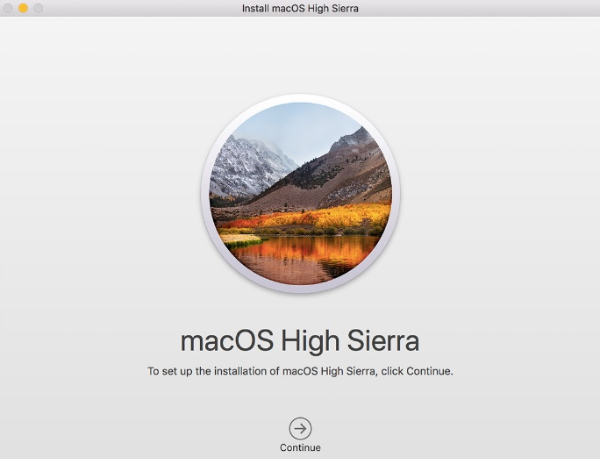
4. Recuperar Arquivos Perdidos Devido à Atualização do MacOS 10.13 High Sierra
Não importa se você esqueceu de fazer um backup com o Time Machine. Na realidade, FoneLab Data Retriever pode ajudá-lo a recuperar qualquer arquivo Mac excluído ou perdido sem dados sobrescritos.
Não há necessidade de recuperar todo o arquivo de backup do Mac. Você pode recuperar o arquivo selecionado no Mac com o Software de recuperação de dados Mac com segurança e facilidade.
FoneLab Data Retriever - recupere os dados perdidos / apagados do computador, disco rígido, pen drive, cartão de memória, câmera digital e muito mais.
- Recupere fotos, vídeos, documentos e mais dados com facilidade.
- Visualizar dados antes da recuperação.
- Recuperar dados perdidos da falha de atualização do MacOS 10.13 High Sierra, partição formatada, disco rígido RAW e outros problemas travados.
- Suporta vários tipos de dados recuperáveis, como recuperar emails de computadorfotos, documentos, vídeos, e-mails, músicas etc.
- Encontre arquivos deletados e existentes no Mac via Quick Scan e Varredura profunda modos.
- Filtre e visualize qualquer arquivo com as informações detalhadas.
- Garanta não armazenar ou modificar seus dados do Mac.
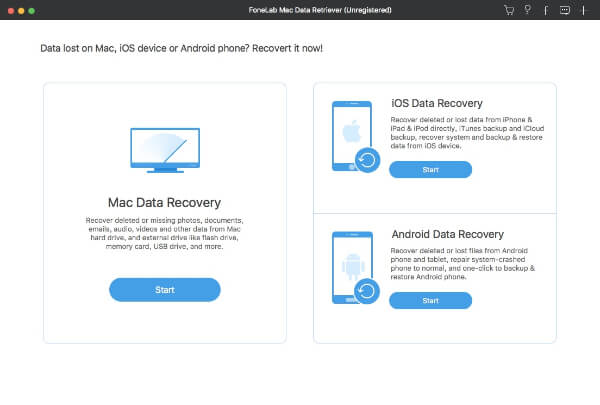
Você corrigiu a falha de atualização do MacOS 10.13 High Sierra agora? Se não, você pode anotar o sintoma principal abaixo. A propósito, o software de recuperação de dados para Mac pode funcionar em todas as situações de perda de dados. Você pode usar essa ferramenta para recuperar arquivos ocultos do Mac rapidamente também.
FoneLab Data Retriever - recupere os dados perdidos / apagados do computador, disco rígido, pen drive, cartão de memória, câmera digital e muito mais.
- Recupere fotos, vídeos, documentos e mais dados com facilidade.
- Visualizar dados antes da recuperação.
